Возможно, кто-то ещё помнит мою статью «Цветные облака». Там речь шла о мозилловской технологии создания веб-приложений из веб-сервисов и сайтов на базе движка Gecko. Технология называлась «Prism». Нынче она заброшена, а разработчики переключились на продвижение более сложной технологии «Chromeless», которая в отличие от «Prism» не клонирует экземпляры движка для каждого нового веб-приложения. Клонирование затрудняло использование «Prism» на аппаратах более слабых, чем современные десктопы. Тем не менее, десктопы остались здравствовать, и идея была подхвачена и разработчиками из Apple, и энтузиастами Линукса. Последние воплотили идею, использовав движок WebKit и ОС Ubuntu c интерфейсом Unity. Воистину, всё движется по спирали! Короче, дорогие убунтоиды, кто хочет быстро увидеть справку по командам, погоду, карты, расписания, новости, подключиться к облаку или просто зайти на любимый сайт, не дожидаясь, пока загрузится содержимое вкладок «стандартного» браузера, – приглашаю под кат.
Технология поменяла движок и стала называться «Fog», по-русски – «туман». Соответственно, deb-пакет, который её реализует, называется fogger. Его нет в стандартных репозиториях, но можно установить из приватного репозитория командами терминала:
sudo add-apt-repository ppa:loneowais/fogger
sudo apt-get update
sudo apt-get install fogger
Не пытайтесь запустить fogger из терминала – ничего не получится. Вместо этого откройте папку /usr/share/applications, найдите значок, поименованный «Create a new fog app», и перетяните его в лончерную панель Unity. Щёлкайте лончер. Откроется окно фоггера. Что с ним делать, полагаю, понятно из приведенного скриншота.
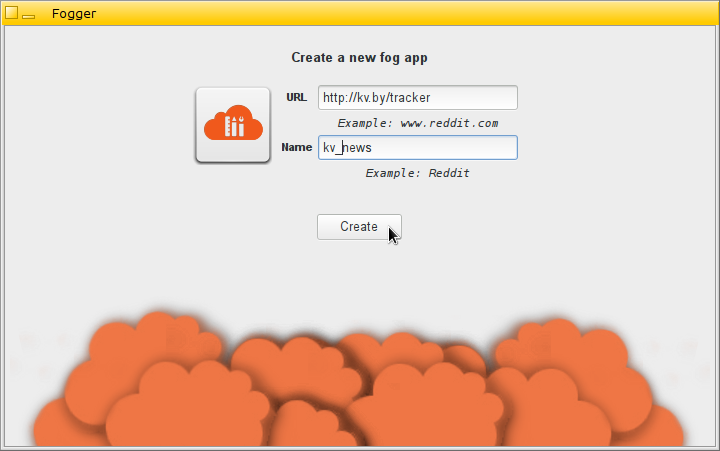
После клика по кнопке «Create» адрес запустится в отдельном окне и с ним можно работать. Кстати, при создании приложения можно поменять его иконку, щёлкнув по ней. Иконки выбираются из папки /usr/share/icons. Разумеется, адрес может быть и локальным HTML-текстом. Я таким образом сделал справку по командам Линукса. Попробуйте – очень удобно.
Чтобы после закрытия веб-приложения запустить его повторно, запускаем даш, набираем в строке поиска без кавычек «fogger», получится прмерно так:
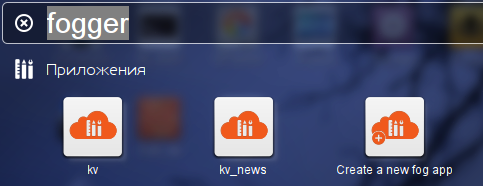
Просто перетяните значок из даша на рабочий стол или в лончерную панель Unity. Всё, наслаждайтесь.
















Комментарии
P.S. Cозданное веб-приложение запоминает пароли и принимает системные горячие клавиши, а также жесты. Последнее обеспечивает очень удобную навигацию по страницам.
Иконки веб-приложений не обязательно куда-либо вытаскивать. При установке фоггера создаётся линза таких приложений (в подвале даша, как облачко). При клике по линзе иконки веб-приложений поступают в даш.